Es gibt zwei Möglichkeiten, eine Diashow abzuspielen:
- Vorschau im Dokumentfenster
- Vollbildwiedergabe vor Ihrem Publikum
💬
Wenn Sie mehrere Bildschirme an Ihren Computer oder einen Projektor an Ihren Mac angeschlossen haben, können Sie einen beliebigen Bildschirm oder den Projektor für die Vollbildwiedergabe auswählen.
Vorschau der Wiedergabe
Während Sie Ihre Diashow erstellen, werden Sie regelmäßig eine Vorschau eines Abschnitts Ihrer Diashow ansehen wollen, um Ihre Bearbeitungsentscheidungen zu beurteilen.
- Bewegen Sie den Abspielkopf auf das gewünschte Dia.
- Klicken Sie auf die Schaltfläche ▶︎ in der unteren Symbolleiste, um die Wiedergabe der Vorschau zu starten.
- Klicken Sie auf die Schaltfläche ◾️ in der unteren Symbolleiste, um die Wiedergabe der Vorschau zu beenden.
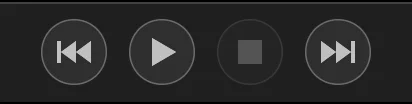
💬
Sie können auch die Leertaste drücken, um die Wiedergabe der Vorschau schnell zu starten und zu stoppen.
Wiedergabe im Vollbildmodus
Sobald Ihre Diashow fertig ist, möchten Sie sie Ihrem Publikum zeigen. Sie haben mehrere Möglichkeiten.
- Wenn Ihr Publikum nur aus zwei oder drei Personen besteht, können Sie sich um Ihren Mac versammeln und die Diashow direkt auf dem internen Bildschirm abspielen.
- Für eine größere Gruppe von Personen ist es bequemer, den Mac über einen Adapter an einen Großbildfernseher anzuschließen und HDMI Kabel
- Für ein noch größeres Publikum reicht ein Fernseher nicht aus - Sie brauchen einen digitalen Projektor, eine Leinwand und einen dunklen Raum. In diesem Fall verbinden Sie Ihren Mac mit dem Projektor mit einem HDMI Kabel.
Klicken Sie vor dem Start der Wiedergabe auf die Schaltfläche ◀︎◀︎ in der Symbolleiste, um an den Anfang der Diashow zu gelangen. Wählen Sie dann Vollbild abspielen... aus dem Wiedergeben Menü.
Wenn Sie mehrere Bildschirme oder einen Projektor an Ihren Mac angeschlossen haben, werden Sie vor dem Start der Wiedergabe aufgefordert, einen Wiedergabebildschirm auszuwählen.
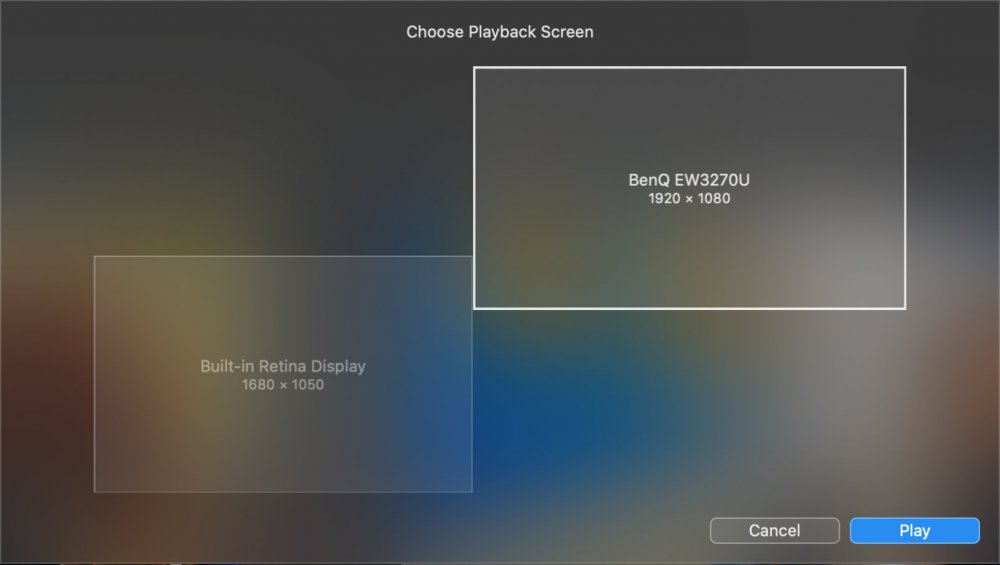
Interaktive Steuerung
Ihre Diashow folgt dem Zeitplan, den Sie bei der Erstellung festgelegt haben. Es kann jedoch sein, dass Sie von diesem Zeitplan abweichen möchten, wenn Sie eine Diashow vor einem Live-Publikum präsentieren. Hier sind einige Optionen für die interaktive Steuerung:
- Klicken Sie auf die ▌▌Schaltfläche, um die Wiedergabe vorübergehend anzuhalten, z. B. wenn Sie mehr Zeit benötigen, um etwas zu einer bestimmten Folie zu erklären.
- Klicken Sie auf die Schaltfläche ▶︎, um die Wiedergabe fortzusetzen.
- Drücken Sie die → Taste, um zur nächsten Folie zu springen.
- Drücken Sie die ⌥+→ um zum nächsten Kapitel zu springen. Diese Tastenkombination wird auch verwendet, um ein Kapitel in Endlosschleife zu beenden.
- Wählen Sie einen Kapitelnamen aus der Liste Chapter des Untermenüs Slideshow um zum Anfang des jeweiligen Kapitels zu springen.
- Drücken Sie die ESC oder ⌘+. Tasten, um die Wiedergabe zu stoppen.
Teleprompter
Der Teleprompter hilft Ihnen bei der Live-Erzählung Ihrer Diashow, während Sie sie vor einem Publikum präsentieren. Er zeigt die Dianotizen im Dokumentfenster auf dem internen Bildschirm an, während die Diashow auf einem anderen Bildschirm oder Projektor abgespielt wird.
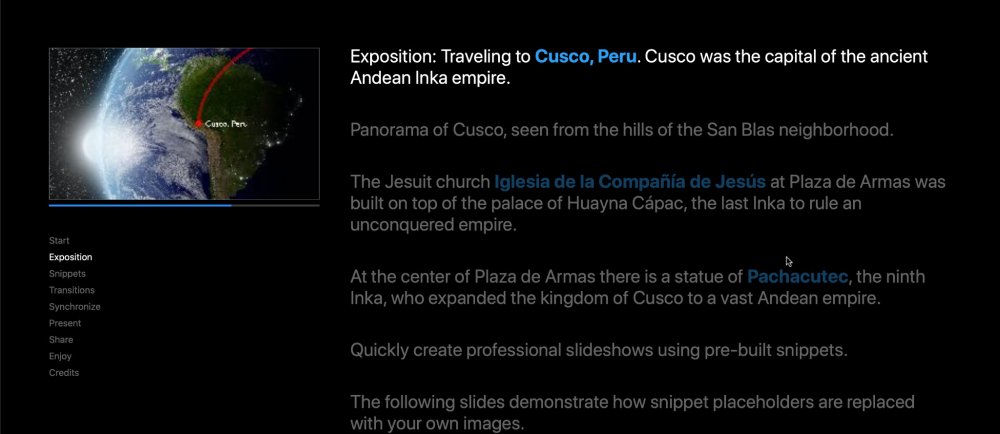
Die linke Spalte zeigt eine Vorschau der aktuellen Folie und einen Fortschrittsbalken, der anzeigt, wie viel Zeit für diese Folie noch zur Verfügung steht. Wenn Ihre Diashow aus Kapiteln besteht, werden die Kapitelnamen unter der Vorschau aufgeführt. Klicken Sie auf einen Kapitelnamen, um schnell zum Anfang des Kapitels zu springen.
In der rechten Spalte werden die Notizen für die aktuellen und kommenden Folien angezeigt.
💬
In der Regel ist es sinnvoller, statt ausformulierter Sätze prägnante Merksätze oder Stichwörter zu verwenden, da diese bei einer Präsentation vor Publikum viel schneller zu lesen sind. p(banner tip). Sie können den Teleprompter nur verwenden, wenn Sie Foliennotizen eingegeben haben. p(banner wichtig). Sie werden den Teleprompter nicht sehen können, wenn Sie keinen zweiten Bildschirm oder Projektor an Ihren Mac angeschlossen haben.
Wiedergabe-Varianten
Wenn Sie eine Diashow mit mehreren Wiedergabevarianten erstellt haben (siehe Verwendung von Kapiteln), dann können Sie wählen, welche Wiedergabevariante beim Starten der Vorschau oder der Vollbildwiedergabe abgespielt werden soll.
- Wählen Sie Variante "A", "B" oder "C" aus der Liste Variants des Untermenüs Play Menü.
- Wählen Sie "Alle", wenn Sie alle Kapitel in dieser Diashow abspielen möchten, unabhängig von den enthaltenen Varianten.
💬
Das Untermenü "Varianten" wird nur angezeigt, wenn das aktuelle Diashow-Dokument mehrere Varianten enthält.
